一、Canon佳能驱动g3831官网win11安装打印机介绍
Canon佳能G3831是一款高效的一体式喷墨打印机,集打印、复印、扫描功能于一身。采用佳能FINE一体式墨水盒系统,支持高速打印和高品质输出,黑色打印速度可达13ipm,彩色为6.8ipm。配备无线连接功能,方便多设备共享。适用于家庭办公、学生作业及小型企业日常文档处理,经济实用且操作简便。

二、Canon佳能驱动g3831官网win11安装打印机驱动兼容性
佳能G3831打印机驱动支持以下操作系统:Windows 11 (32/64位)、Windows 10 (32/64位)、Windows 8.1 (32/64位)、Windows 8 (32/64位)、Windows 7 (32/64位)、Windows XP (SP3或更高版本,32位)。macOS方面,支持macOS 12 ~ macOS 10.15等版本。建议用户始终从佳能官网下载与您操作系统位数匹配的最新驱动以获得最佳兼容性。
三、Canon佳能驱动g3831官网win11安装驱动安装步骤
- 点击下载Canon佳能驱动g3831官网win11安装驱动
- 双击下载的安装包等待安装完成
- 点击电脑医生->打印机驱动
- 确保USB线或网络链接正常
- 驱动安装完成之后重启电脑,打开电脑医生->打印机连接
(由金山毒霸-电脑医生,提供技术支持)
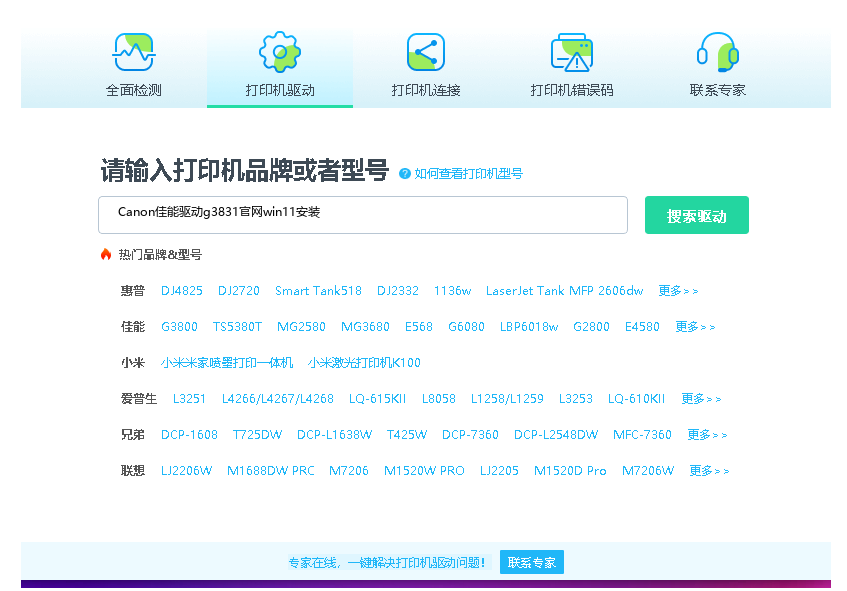

四、Canon佳能驱动g3831官网win11安装打印机其他信息
1、驱动安装失败怎么办
驱动安装失败是常见问题,可尝试以下方法解决:1. 检查系统兼容性:确保下载的驱动版本与您的Windows 11系统位数(32/64位)完全匹配。2. 关闭安全软件:暂时禁用Windows Defender防火墙或第三方杀毒软件,防止其误删或拦截安装文件。3. 清理旧驱动:如果之前安装失败,请先进入“控制面板”->“程序和功能”中卸载所有佳能G3831相关程序,并重启电脑后再尝试重新安装。4. 使用原始安装文件:确保从佳能官网下载的安装包完整,下载过程中勿中断。5. 以管理员身份运行:右键点击安装程序,选择“以管理员身份运行”。
2、遇到脱机问题怎么办?
打印机显示“脱机”将无法工作,解决方法如下:1. 检查连接:确保USB线缆牢固连接或无线网络连接稳定(打印机和电脑应处于同一Wi-Fi网络)。2. 取消脱机状态:在Windows中,打开“设置”->“蓝牙和其他设备”->“打印机和扫描仪”,找到您的G3831打印机,点击“打开队列”。在打印队列窗口中,确保“打印机”菜单下的“脱机使用打印机”选项未被勾选。如果已勾选,点击取消它。3. 设置为默认打印机:在同一设备列表中,确保G3831被设置为“默认打印机”。4. 重启服务:按Win+R键,输入“services.msc”并回车,找到“Print Spooler”服务,右键选择“重新启动”。5. 重启设备:简单重启电脑和打印机往往能解决临时性通信错误。
3、共享打印机无法连接怎么办?
在局域网内共享G3831打印机时若其他电脑无法连接,请排查:1. 启用共享与发现:在主电脑(连接打印机的电脑)上,于“网络和共享中心”->“高级共享设置”中,确保已启用“网络发现”和“文件和打印机共享”。2. 检查主机设置:在主电脑上,确认打印机属性中的“共享”选项卡已勾选“共享这台打印机”并设置了共享名。3. 工作组一致:确保局域网内所有计算机都处于同一工作组。4. 客户端安装驱动:在需要连接共享打印机的电脑上,通过“添加打印机”->“按名称选择共享打印机”,输入主电脑的IP地址和打印机共享名(格式为\\[主电脑IP]\[打印机共享名]),然后根据提示安装驱动程序。5. 防火墙设置:检查主电脑和客户端电脑的防火墙是否允许“文件和打印机共享”例外。
五、总结
成功为Canon佳能G3831安装官方驱动是确保其所有功能正常工作的基础。强烈建议用户始终从佳能官网下载最新驱动以获得最佳兼容性和安全性。安装过程中若遇到问题,请参照文中的故障排除步骤逐一排查,重点关注连接稳定性、系统设置和驱动版本匹配。定期检查官网以更新驱动,可提升打印性能并修复已知问题。


 下载
下载








